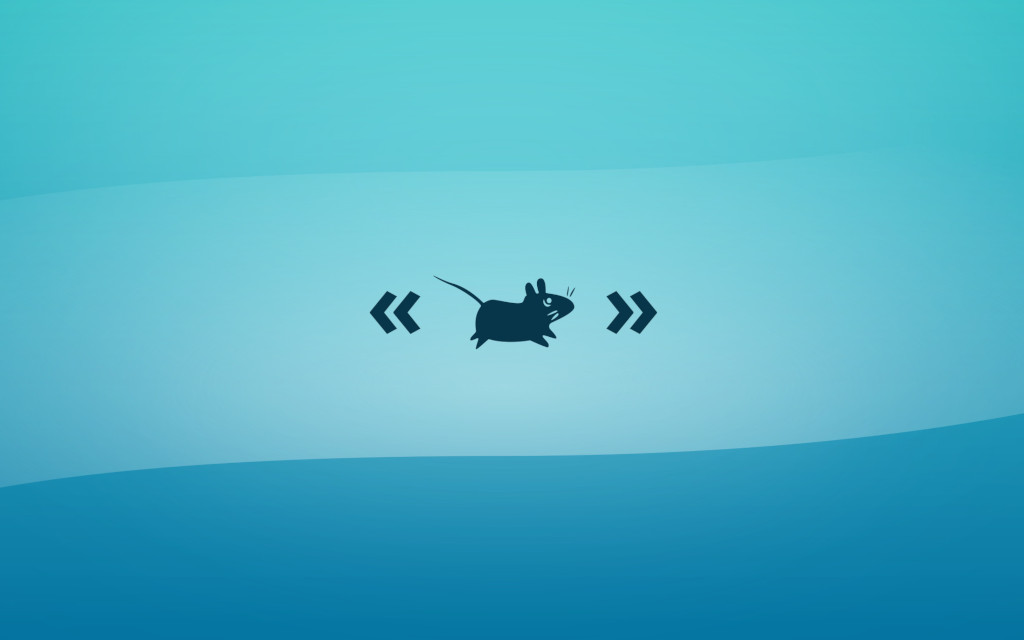
Среда XFCE, по сравнению с KDE, Cinnamon или GNOME 3, на первый взгляд может показаться какой-то совсем простой, несовременной и непривлекательной. Тем не менее, именно XFCE выбирают люди, для которых на первом месте стоит экономия ресурсов компьютера, сохранение максимальной производительности, а также энергосбережение. Последнее особенно актуально для ноутбуков, особенно не очень свежих. Ну и кроме того, XFCE отдают предпочтение многие линуксоиды старой школы, кто привык к более классическому виду интерфейса. Лично я использую Linux Mint с XFCE на ноутбуке Lenovo ThinkPad x230. Но это прелюдия, теперь давайте ближе к теме. Поговорим о типографской раскладке в XFCE.
Что такое типографская раскладка? Если вы хоть немного касались темы полиграфии, то наверное знаете, что есть определённые правила русской типографики. К примеру: кавычки в русском языке принято писать так («»), а не так (""). Символ минус (-) не должен использоваться вместо тире (—). Многоточие является не тремя разными точками, стоящими рядом (…), а одним символом (…). И так далее. В Cinnamon настройка типографской раскладки осуществляется очень просто через параметры клавиатуры. В XFCE, к сожалению, такая возможность отсутствует, но сделать это очень просто. Далее я приведу пример для Linux Mint 19.1 и XFCE. Могу предположить, что данный метод будет работать для других дистрибутивов и не только для XFCE, если это так, то можете написать об этом в комментариях, мне будет интересно знать.
На самом деле всё сводится к добавлению нескольких параметров в файл /etc/default/keyboard:
В нём не составит труда найти строку:
XKBOPTIONS="grp:caps_toggle,grp_led:scroll"
Которую нужно привести к следующему виду:
XKBOPTIONS="grp:caps_toggle,grp_led:scroll,lv3:ralt_switch,nbsp:level3n,misc:typo"
В данном примере типографские символы будут выводиться при нажатии правой клавиши Alt и другой клавиши, соответствующей нужному символу. Например, получить правильные кавычки («») можно нажатием (rAlt+< и rAlt+>), тире — (rAlt+-).
После внесения изменений в настройки, необходимо перезапустить X-сервер, для этого выходим и снова входим в XFCE.
